평소 윈도우를 쓰시던 분들은 맥북을 사용하실 때 여러모로 불편함이 있는데요. 저도 얼마 전까지 삼성노트북만 쓰다가 맥북을 처음으로 장만했더니 모르는 게 정말 많더라고요. 그래서 가장 기본적인 것 중 맥북 캡쳐 단축키와 유용한 어플 중 넷플릭스나 유튜브 등 OTT 플랫폼을 모아 보는 Friendly streaming 이란 어플을 추천하려고 합니다.
맥북 알고 쓰면 유용한 정보
자 그럼 간단하게 알아보는 캡처 단축키와 어플 추천합니다.
1. 맥북 캡처 단축키 - command + shift + 3, 4, 5
맥북은 기본적으로 command 키를 정말 많이 씁니다. 캡처도 마찬가지인데요. 딱 이것만 기억하세요!
command + shift 동시에 누른 후 숫자 3번, 4번, 5번
command 키는 스페이스 양쪽에 위치해 있고요. shift 키는 화살표 방향 ↑ 위로 표시된 키입니다. 그리고 숫자 3번, 4번, 5번을 눌러야 합니다.
1) 전체 캡쳐 (command + shift 동시에 누른 후 숫자 3번)
화면 전체를 캡처를 하려면 command + shift 동시에 누른 후 숫자 3번을 누르면 됩니다.
2) 일부 부분 캡쳐 (command + shift 동시에 누른 후 숫자 4번)
원하는 만큼 일부분 캡처를 원한다면 command + shift 동시에 누른 후 숫자 4번을 누르고 원하는 만큼 조절해서 캡처를 하면 됩니다.
3) 캡쳐 단축키 바 형성 (command + shift 동시에 눌른 후 숫자 5번)
3번, 4번 눌러서 하기도 번거롭고 힘들다면 한 번에 원하는 캡처를 쉽게 해결할 수 있습니다. 바로 맥북 캡처 단축키 바를 형성해서 쓸 수 있다는 것인데요.
command + shift 동시에 누른 후 숫자 5번을 누르면 캡처를 바로 할 수 있는 단축키 바가 하단에 나오는데요. 이걸 쓰면 캡처뿐만 아니라 화면 녹화 기능까지 가능해서 좋아요. 맥북 캡처 단축키를 외울 필요도 없이 바 하나에서 다 가능하니 얼마나 편한지 한번 해보세요!
아래 사진을 보면서 다시 설명을 해보겠습니다.

하단에 형성된 캡쳐 단축키 바 왼쪽부터 순서대로 전체화면 캡처, 선택한 윈도우, 원하는 영역 지정캡처, 그리고 그 뒤에 2개가 녹화 기능으로 맥북 전체 화면 녹화, 선택 부분 녹화 순입니다. 녹화 시 우측 기록을 누르면 되니 참고해 주세요.
2. 유용한 OTT 플랫폼 Friendly streaming 추천
요즘 OTT플랫폼이 정말 많은데요. 넷플릭스, 유튜브, 웨이브, 티빙, 쿠팡플레이, 왓챠 등 그 많은 플랫폼들을 한꺼번에 모아 볼 수 있는 어플이 있어서 추천드립니다. 각 사이트마다 들어가서 보려면 정말 번거롭잖아요.
바로 Friendly streaming이란 어플입니다. 제가 사용하고 있는 맥북에서 캡쳐를 해보았는데요.
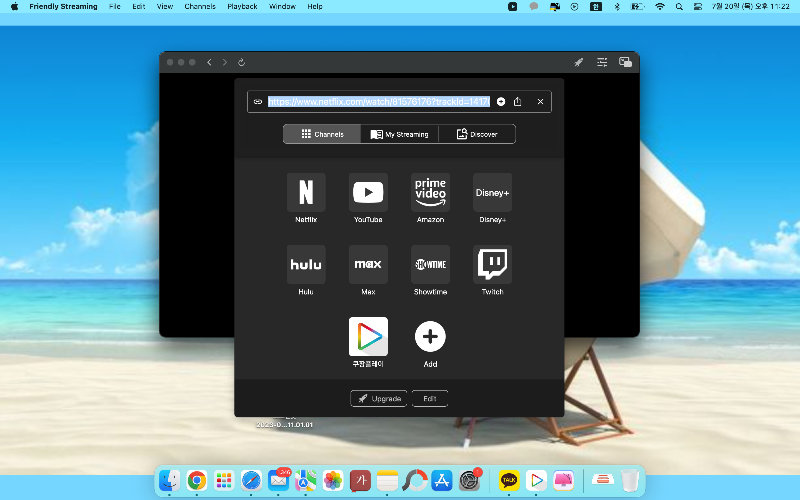
기본적으로 있는 OTT 플렛폼플랫폼 말고도 Add를 눌러 필요한 플랫폼을 다운로드하면 다른 것들도 볼 수 있게 되고요. 로그인을 해놓으시면 언제든지 편리하게 보실 수 있답니다.



저는 가입되어 있는 게 넷플릭스와 쿠팡플레이, 유튜브 프리미엄 이렇게 3개 정도를 보고 있고요. 휴대가 간편한 맥북으로 보니 요즘 볼 맛이 나더라고요. 그럼 맥북 캡쳐 단축키와 유용한 OTT 플랫폼 Friendly streaming 추천까지 알아보았습니다. 좋은 하루 보내세요!
가성비 노트북 추천 Top 3
기능과 가성비가 좋고 휴대가 간편한 노트북 추천 Top 3 알아보겠습니다. 1. Apple 2020 맥북 에어 13 Apple 2020 맥북 에어 13 COUPANG www.coupang.com 운영체제: MAC OS CPU 모델 번호 ㅣ APL1102 GPU 모델명 : M1 7 core
y-s-h.tistory.com
'생활,경제정보' 카테고리의 다른 글
| 미션임파서블 시리즈 순서 쿠팡플레이로 정주행 연속 보기 (0) | 2023.07.23 |
|---|---|
| 카카오톡 채팅방 숨기기와 비밀채팅 및 단체 채팅방 입력창 잠금 (0) | 2023.07.22 |
| 워터파크 준비물 아이와 갈때 꼭 챙겨야하는 것 BEST 10 (0) | 2023.07.19 |
| 인천 아시아드 롯데시네마에서 T멤버십 할인으로 영화보기 (0) | 2023.07.09 |
| 경기도 취사 가능 고기 굽는 수영장 BEST 3 (0) | 2023.07.08 |





댓글